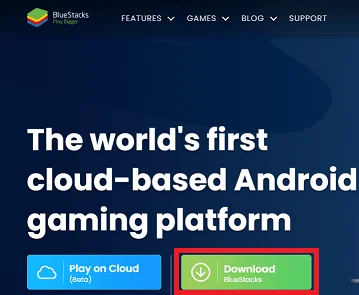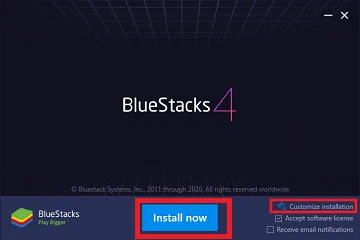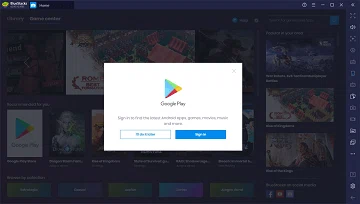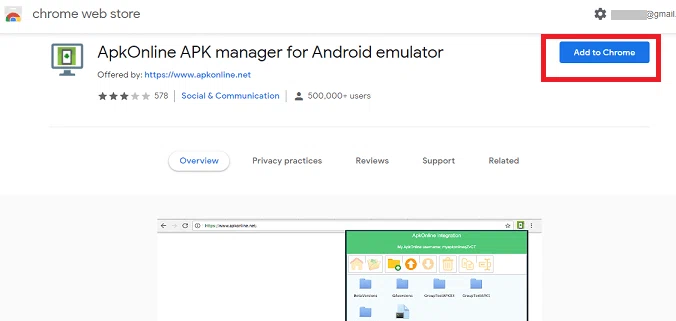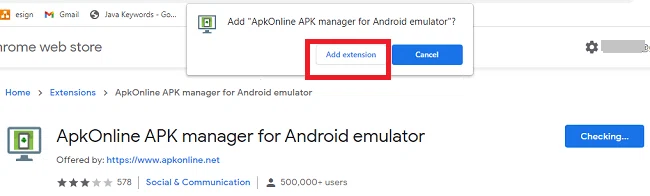Plusieurs débats sont en cours concernant l’efficacité de jouer à des jeux Android sur d’autres appareils. Chaque année, les choses s’améliorent et les développeurs Android proposent également d’excellents jeux. Il n’est pas pratique de jouer à certains de ces nouveaux jeux sur un petit écran, et je préfère également utiliser un clavier et une souris ou une manette pour jouer à ces jeux. Malheureusement, il existe d’autres moyens de jouer à des jeux Android sur PC.
La plupart des gens préfèrent jouer à des jeux Android sur le grand écran d’un PC. Cependant, toutes les applications de jeux Android ne permettent pas de jouer sur PC. Mais ne vous découragez pas ; dans cet article, vous allez apprendre comment jouer à votre jeu Android préféré sur votre PC.
La meilleure façon de jouer à des jeux Android sur un ordinateur est d’utiliser un logiciel émulateur. Cependant, les choix sont limités en ce qui concerne la sélection de l’émulateur le meilleur et le plus rapide qui exécute le jeu de manière fluide.
Configuration de l’ordinateur permettant d’exécuter efficacement les jeux Android
Pour exécuter des jeux Android sur votre ordinateur à l’aide d’un émulateur, vous devez vérifier la configuration de votre PC. Vous devez vous assurer que la configuration de votre ordinateur est suffisamment puissante pour exécuter les émulateurs et les jeux Android.
Les émulateurs sont des logiciels puissants qui permettent aux utilisateurs d’exécuter deux systèmes d’exploitation simultanément sur un seul appareil, et ils vous facilitent l’exécution de jeux Android sur votre ordinateur.
Avant de voir comment jouer à des jeux Android sur PC, il est important de savoir que vous aurez besoin d’une configuration puissante capable de gérer à la fois le système d’exploitation Android émulé et le système d’exploitation Windows natif. Certains jeux Android légers comme Candy Crush ou Clash of Clans ne devraient pas poser de problème pour fonctionner sur du matériel normal. En revanche, pour jouer à un jeu à fort contenu graphique, vous aurez besoin d’un PC hautement configurable capable de gérer le logiciel d’émulation Android. Les configurations minimales dont un PC a besoin pour exécuter des jeux Android en douceur à l’aide d’un émulateur sont les suivantes :
- Au moins Windows 7 OS
- Processeur Intel Core i5 ou supérieur
- Graphique intégré Intel 5200HD ou supérieur
- Plus de 40 Go d’espace libre
- Un SSD intégré, par le biais d’un disque dur traditionnel, fonctionnera également
- Connexion Internet haut débit
- Mettez votre ordinateur au service des hautes performances.
Répondre à ces spécifications n’est pas compliqué, donc si vous utilisez un ordinateur moderne, vous pouvez effectivement exécuter les jeux Android sur votre ordinateur sans aucune difficulté. Dans cet article, nous nous concentrons principalement sur la plate-forme Windows pour exécuter les jeux Android.
Notez que le système que j’utilise est équipé de Windows 10, d’un processeur Intel Core i7 de10e génération et de 16 Go de RAM. Les performances peuvent varier en fonction de la configuration du système d’exploitation.
Quel logiciel utiliser pour jouer à des jeux Android sur PC ?
Il existe de nombreux excellents émulateurs Android que vous trouverez sur le marché pour la plateforme Windows, notamment BlueStacks. Les émulateurs Android sont des logiciels créés par Google pour aider les développeurs à vérifier et à publier leurs applications. Nous utiliserons ici l’un des émulateurs BlueStacks les plus fiables. Vous pouvez également choisir d’autres émulateurs selon vos préférences pour exécuter vos jeux Android.
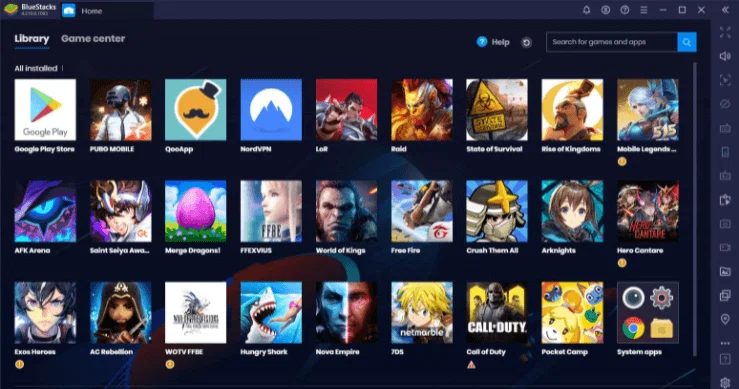
L’une des raisons importantes d’utiliser l’émulateur BlueStacks est la présence de l’application Play Store qui facilite le téléchargement des jeux. Cet émulateur comprend à la fois l’application Play Store et l’application Google Play Games qui vous permettent d’installer tous les jeux Android que vous avez téléchargés et achetés depuis votre compte Google, sans aucune restriction.
Outre l’émulateur BlueStacks, il existe plusieurs émulateurs Android disponibles pour Android ; nous en avons répertorié quelques-uns ici :
- Émulateur d’Android Studio
- ARChon
- Bliss OS
- Bluestacks
- GameLoop
- Genymotion
- Ko Player
- LDPlayer
- etc.
Le processus d’installation et de configuration de l’un ou l’autre des émulateurs ci-dessus est pratiquement le même. Pour en savoir plus sur tous ces émulateurs, consultez notre article : émulateur android pour PC.
Configuration requise pour BlueStacks
Avant d’installer BlueStacks sur votre ordinateur, vous devez vérifier que la configuration de votre PC répond aux exigences suivantes :
- Configuration minimale requise
- Système d’exploitation : Windows 7 OS et supérieur.
- Processeur : Processeur Intel ou AMD.
- RAM : Votre PC doit avoir au moins 4 Go de RAM.
- Disque dur : 10 Go d’espace disque disponible.
- Vous devez être l’administrateur de votre PC.
- Pilotes graphiques à jour ou le vendeur du chipset.
- Configuration système recommandée
- Système d’exploitation : Windows 10 OS
- Processeur : Processeur multi-cœur Intel ou AMD
- RAM : 8 Go ou plus
- Disque dur : SSD (ou disques durs fusion/hybride)
- Graphique : Intel/Nvidia/ATI, contrôleur embarqué ou discret
- Internet : Connexion Internet haut débit pour accéder aux jeux et aux comptes.
- Mise à jour des pilotes graphiques ou du fournisseur du chipset.
Comment installer et configurer BlueStacks sur votre PC ?
L’installation et la configuration de l’émulateur BlueStacks sur PC sont assez simples, mais prennent quelques minutes. Vous devez télécharger le programme d’installation de BlueStacks depuis leur site Web sur votre ordinateur. L’installation de cette application sur votre PC est identique au téléchargement et à l’installation de toute application tierce. Suivez les étapes ci-dessous pour installer l’émulateur BlueStacks sur votre PC :
- Visitez le site Web de BlueStacks et téléchargez le programme d’installation à partir de ce site.

- Dans le coin inférieur gauche du navigateur, vous verrez les programmes d’installation téléchargés ou dans le dossier des téléchargements. Double-cliquez sur le programme d’installation pour l’installer ou faites un clic droit dessus, puis cliquez sur Exécuter pour lancer l’installation. Si votre PC vous demande l’autorisation d’autoriser le programme à effectuer des modifications sur votre ordinateur, alors autorisez-le (Oui).

- Lorsque vous suivez toutes les instructions de l’application, BlueStacks s’installe automatiquement et se lance. Vous pouvez également l’ouvrir en tapant BlueStacks dans la barre de recherche en bas de votre PC, et à partir du résultat, ouvrez-le.

Comment installer BlueStacks
Une fois que l’installation de BlueStacks a réussi sur votre PC, vous allez passer au processus de configuration. Voici les étapes à suivre pour installer BlueStacks :
- Ouvrez l’émulateur BlueStacks sur votre PC.
- Cliquez sur l’icône Google Play que vous trouverez en haut à gauche de l’écran.
- Connectez-vous à l’application Play Store avec les mêmes informations d’identification Google que celles utilisées pour votre téléphone Android. Acceptez les termes et services de Google si l’émulateur vous y invite. Cela vous aidera à accéder rapidement aux jeux et autres applications que vous avez déjà sur votre appareil Android.
- Sur l’écran Play Store de l’émulateur, faites défiler l’écran pour trouver l’application qui vous intéresse ou tapez le nom du jeu dans la barre de recherche.
- Une fois que vous avez trouvé votre jeu préféré auquel vous voulez jouer, cliquez sur le bouton Installer pour lancer le processus d’installation. Le processus d’installation prendra un certain temps.
- Après l’installation, votre jeu apparaîtra sur l’interface BlueStacks.
L’application prendra quelques instants pour terminer sa configuration sur l’émulateur. La période d’installation et sa configuration dépendront de la configuration de votre PC.
Jouer à des jeux Android sur PC sans émulateur
Si vous cherchez le moyen le plus simple de jouer à un jeu Android sur PC, vous pouvez essayer d’utiliser l’extension Chrome qui permet d’exécuter des applications Android sur votre PC. Si vous ne savez pas comment utiliser l’extension Chrome pour exécuter des applications ou des jeux Android, nous allons en parler ici.
Nous allons aborder ci-dessous toutes les étapes pour jouer à des jeux Android sur votre PC sans émulateur.
Jouer à des jeux android ou exécuter l’application android sur un PC sans émulateur
- Naviguez vers le Chrome Web store pour trouver un émulateur Android en ligne, ou vous pouvez directement aller sur le lien ci-dessous pour ajouter l’extension.
https://chrome.google.com/webstore/detail/apkonline-apk-manager-for/lnhnebkkgjmlgomfkkmkoaefbknopmja - Vous verrez maintenant un bouton Ajouter à Chrome sur l’écran ; cliquez dessus pour ajouter un émulateur Android en ligne sur votre navigateur Chrome.

- Lorsque vous cliquez sur le bouton Ajouter à Chrome, une notification apparaît : "Ajouter une extension", cliquez dessus.

- L’extension commence à se télécharger et s’ajoute à votre navigateur Chrome. Vous pouvez maintenant exécuter votre application ou jouer à des jeux Android sans émulateur.
L’émulateur en ligne est assez facile par rapport au téléchargement hors ligne, à l’installation et à l’utilisation du jeu dans un émulateur PC. Parfois, après le téléchargement et l’installation, l’émulateur hors ligne peut afficher un message d’erreur indiquant que l’appareil est incompatible ou que les graphiques sont insuffisants, ce qui entraîne un blocage.